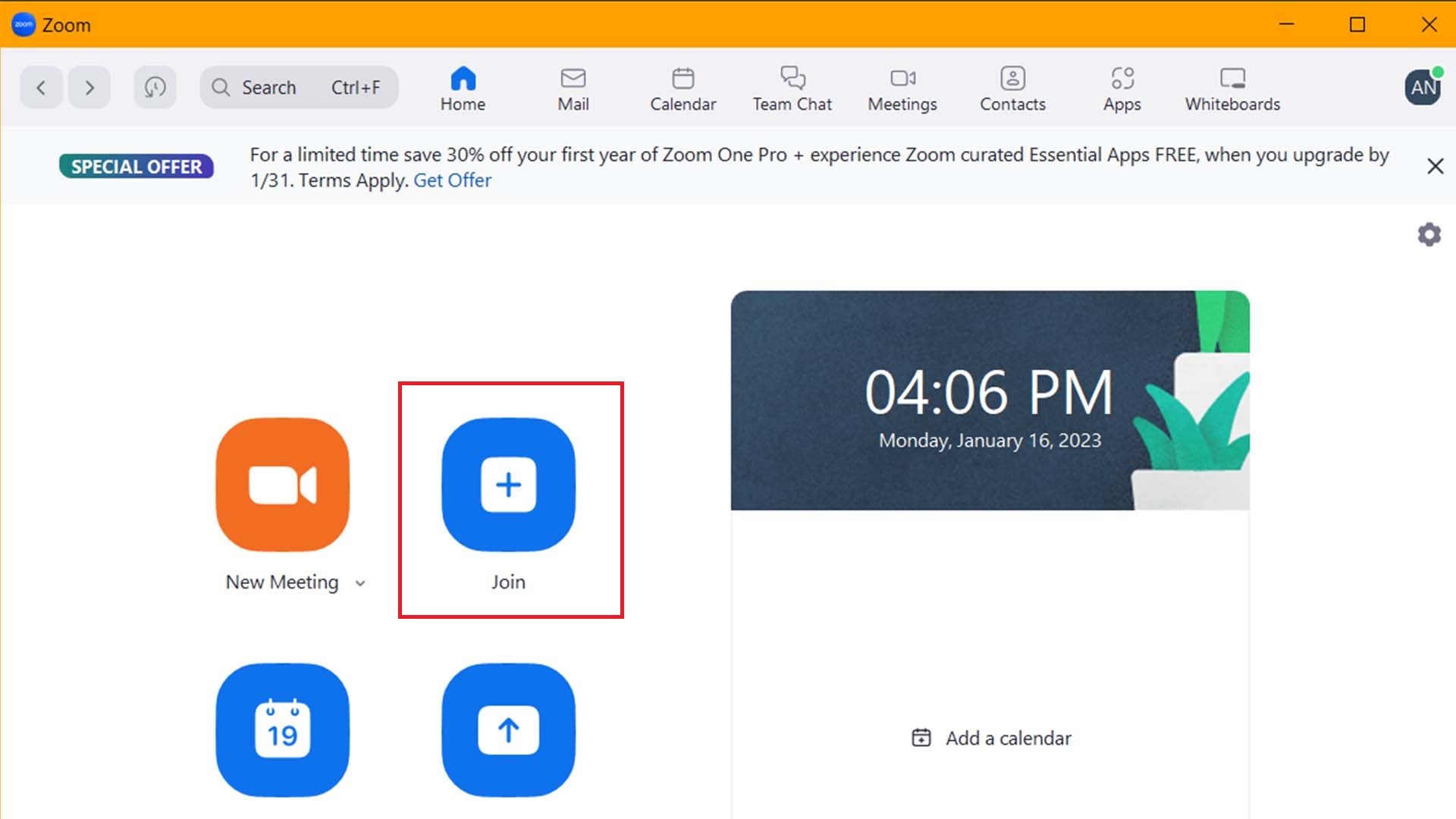Zoom nổi lên như một trong những nền tảng phổ biến nhất. Đại học FPT Cần Thơ sẽ hướng dẫn bạn cách học trực tuyến bằng Zoom nhé!
Tạo tài khoản học trực tuyến Zoom
– Trước khi tạo tài khoản, ta cần tải ứng dụng Zoom tại đây
– Tại phần Zoom Desktop Client, chọn Tải xuống để tải về ứng dụng và cài đặt.
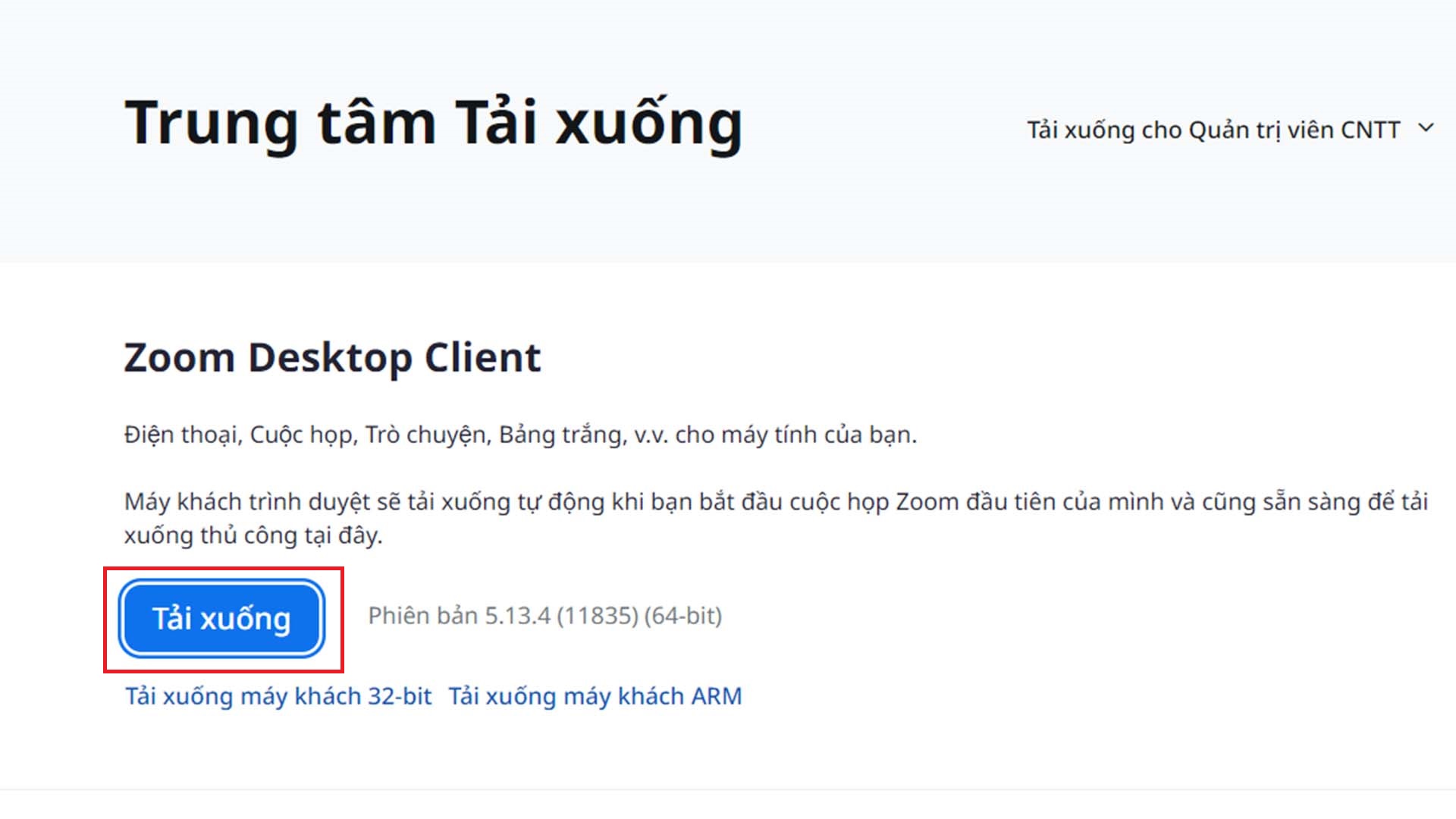
Bước 1: Sau khi cài đặt hoàn tất, bạn khởi động ứng dụng và chọn Sign In.

Bước 2: Chọn Sign Up để đăng ký tài khoản.
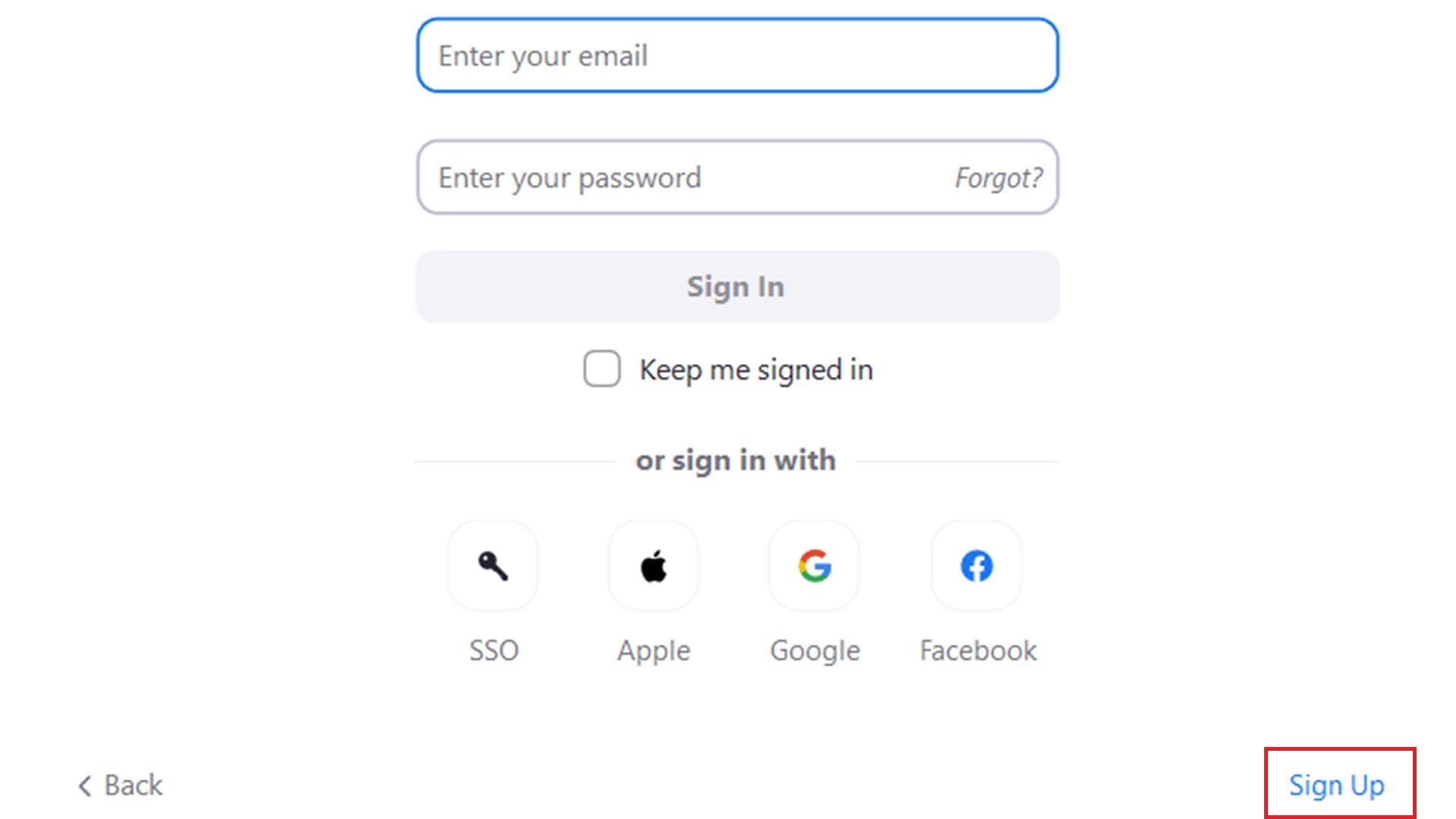
Lưu ý: Bạn có thể tạo tài khoản nhanh thông qua các tài khoản SSO, Apple, Google hoặc Facebook đã có sẵn.
Bước 3: Nhập tài khoản email của bạn và nhấn Tiếp tục để đăng ký.

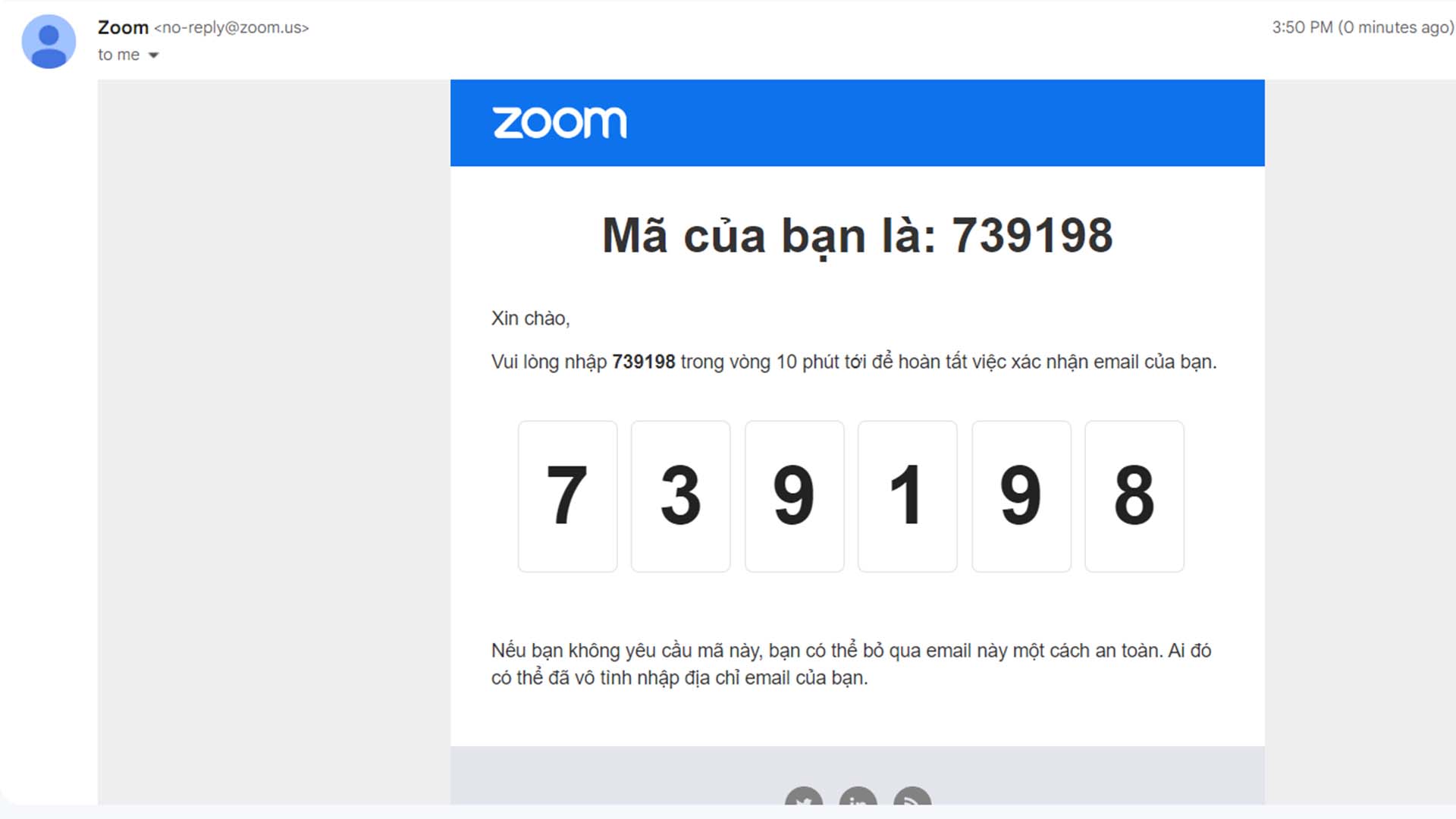
Bước 5: Nhập đầy đủ các thông tin và mật khẩu. Sau đó chọn Tiếp tục, khi đó tài khoản Zoom của bạn đã được tạo thành công!
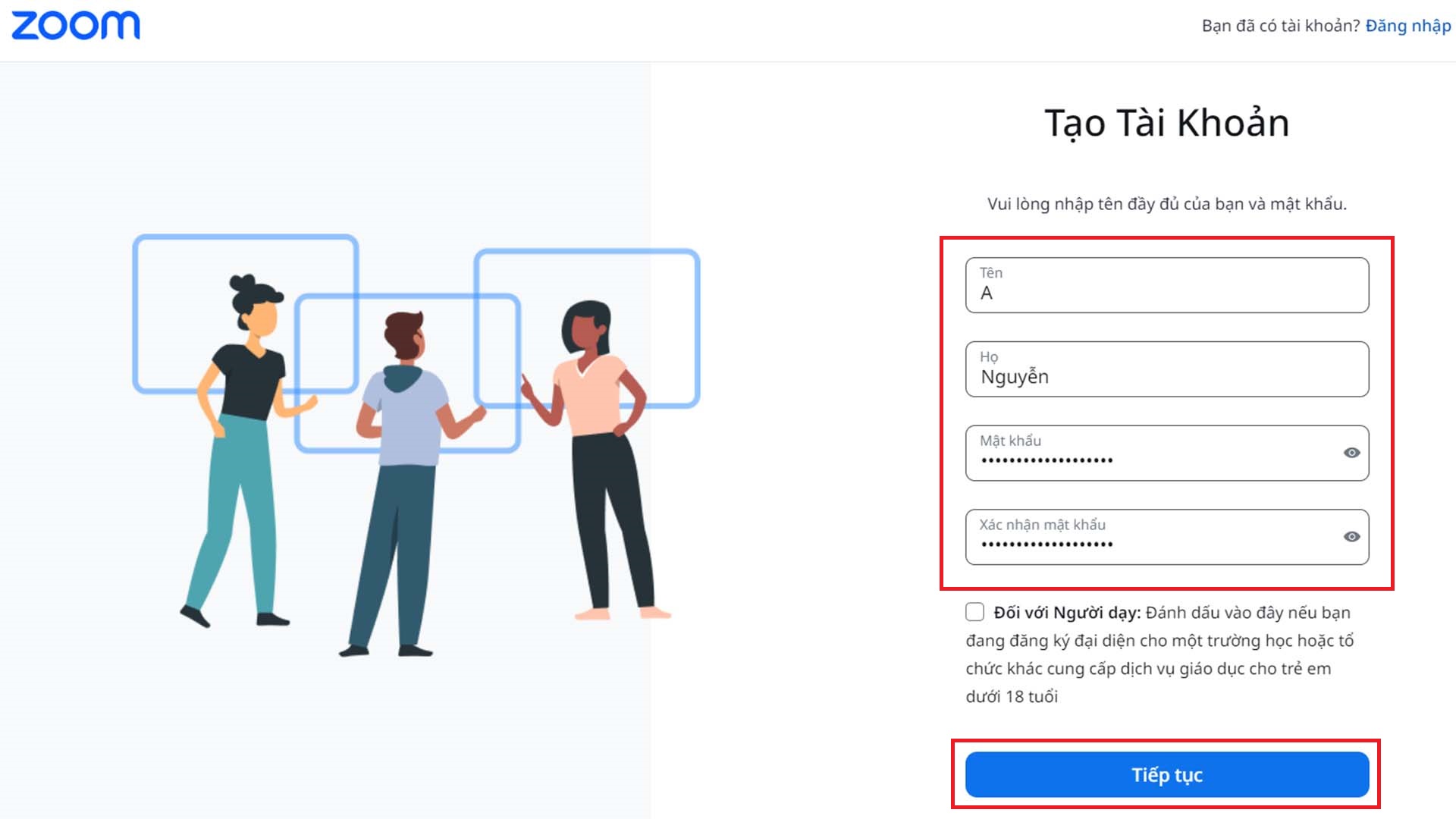
Tham gia phòng học
Để tham gia vào phòng học, các bạn làm theo các bước sau:
Bước 1: Tại giao diện ứng dụng Zoom, chọn Join.
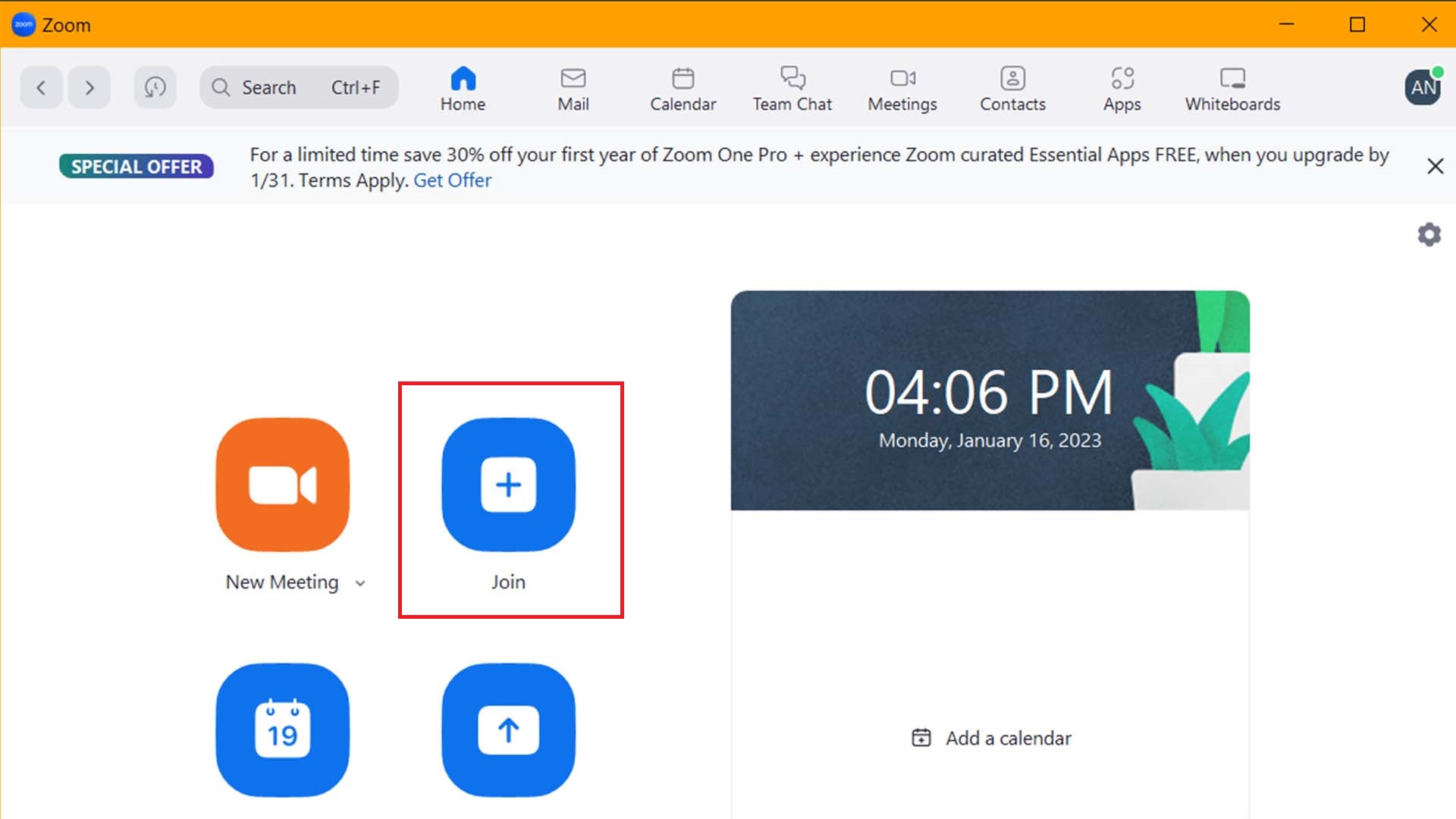
Bước 2: Nhập mã lớp học được cung cấp và tên của bạn sau đó chọn Join.
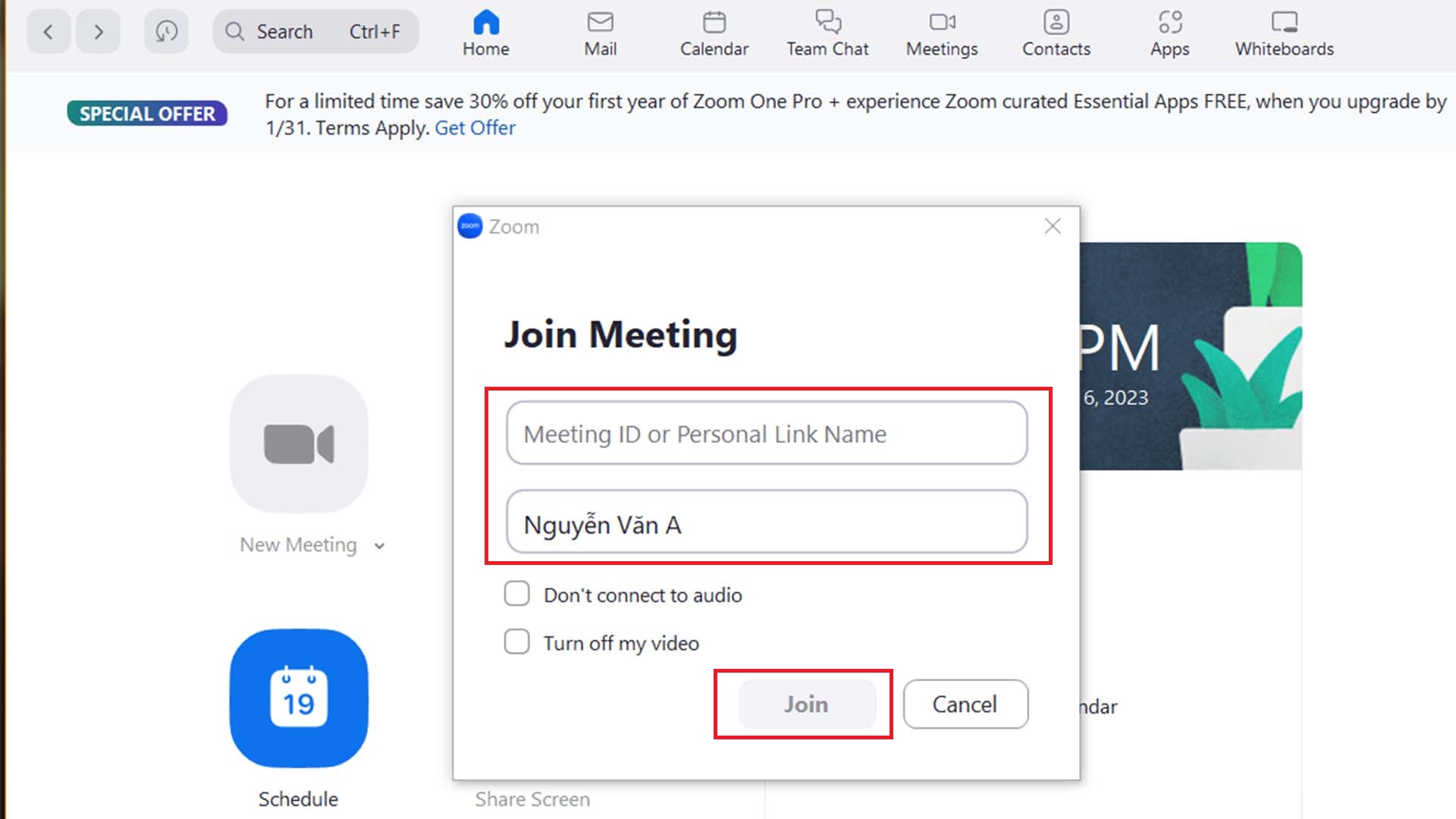
Các tính năng của Zoom
Cùng những tính năng cơ bản như: Đặt lịch họp trên, Phòng chờ, Phòng họp cá nhân, hay Ghi âm cuộc họp. Zoom còn có một số tính năng thú vị khác:
– Bảo vệ bằng mật khẩu: Tất cả các Phòng họp Cá nhân trên Zoom đều có thể được bảo vệ bằng mật khẩu. Các cuộc họp cá nhân có thể đặt mật khẩu, nhằm tăng thêm mức độ bảo mật cho các cuộc họp của bạn.
– Cài đặt quyền của người tham gia: Nếu bạn là chủ phòng của phòng học Zoom, bạn cũng có thể thay đổi các quyền của người tham gia trong cuộc họp, cho phép hoặc vô hiệu hóa quyền người tham gia chia sẻ màn hình, sử dụng hộp thoại Chat, đổi tên và bật tiếng.
– Chỉnh sửa ngoại hình: Tính năng Touch Up My Appearance có thể được sử dụng để tự động chỉnh sửa màn hình video của bạn, giúp làm sáng và đều màu da trên khuôn mặt, mang lại vẻ ngoài đẹp hơn khi quay video.
– Giơ tay tương tác: Tính năng Raise Hand (giơ tay phát biểu) cho phép những người tham gia cuộc họp giơ tay để thông báo cho người chủ trì cuộc họp rằng họ muốn phát biểu. Tính năng này thường được sử dụng để thông báo rằng một người tham gia muốn phát biểu, giúp chủ phòng quản lý cuộc họp tốt hơn và tránh bị gián đoạn.
Mẹo dùng Zoom đạt hiệu quả cao
Để chất lượng buổi học Zoom đạt hiệu quả cao nhất, bạn có thể tham khảo những cách sau đây:
– Ghi lại cuộc họp Zoom dưới dạng video: bạn có thể xem lại để giải quyết những điều còn thắc mắc, hay có thể dùng để làm tài liệu ôn tập sau này.
– Sử dụng phụ đề trực tiếp: đặc biệt với các lớp học ngôn ngữ khác Tiếng Việt, phụ đề là công cụ tuyệt vời để bắt kịp lời giảng của giảng viên.
– Tham gia đúng giờ: Để có một buổi học online hiệu quả, bạn phải tham gia đúng giờ như tham gia lớp học ở trường, điều này sẽ giúp bạn có thời gian chuẩn bị một cách tốt nhất cho buổi học sắp diễn ra.
Để tìm hiểu về các chuyên ngành tại Đại học FPT Cần Thơ, thí sinh có thể liên hệ Fanpage Đại học FPT Cần Thơ hoặc đăng ký tư vấn tại đây.